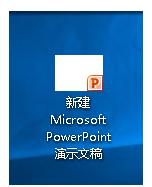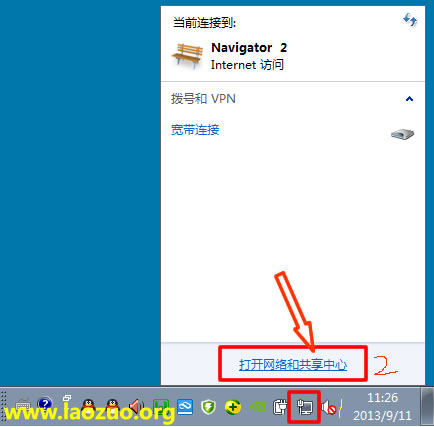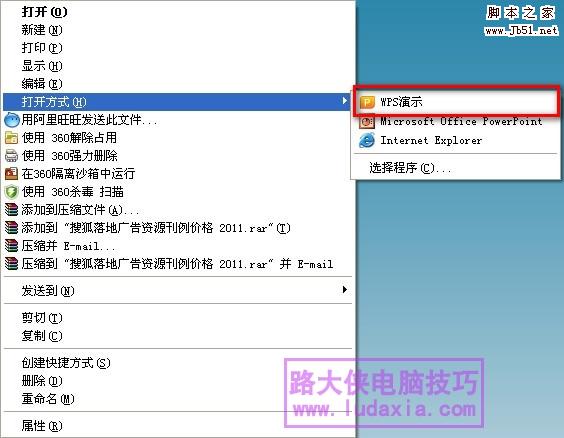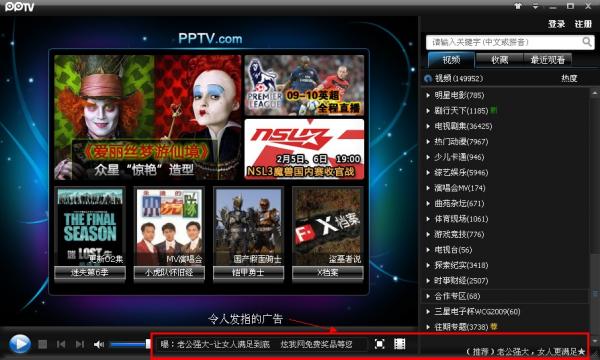为了让我们的PPT演示文档显得更加美观,我们通常会往PPT中添加图形,当添加多个图形的时候,适当的组合一起能够更加整洁美观,但是我们应该如何在PPT中组合多个图形呢。下面就给大家介绍一下PPT组合多个图形的方法。
PPT组合多个图形的方法:
首先我们点击顶部的工具栏,点击插入,在下面的菜单栏中点击图片,插入几张需要的图片,具体操作如下图所示:

然后这就是我们插入的三张图片,接下来我会用这三张图片给大家做一个演示,一起来看吧:

首先我们将三张图片同时选中,这是我们需要按住键盘上的Ctrl键,然后鼠标点击三个图片,这样就能够将三个图片同时选中了,全部选中之后,然后我们会看到上面出现一个工具栏,我们点击如图所示的这一个按钮,这个按钮是组合的按钮,是可以将我们的图片进行组合的:

这样我们的三个图片就能够组合啦,他现在就是一个整体,无论我们去哪一栋,这三个图片都是会一起移动的:

以上就是关于用PPT组合多个图形的方法了,系统之家还有更多关于Win7系统的介绍噢~
版权声明
本文仅代表作者观点,不代表本站立场。
本文系作者授权发表,未经许可,不得转载。
本文地址:/jtjc/soft/2021-03-08/24439.html